7 parasta tapaa korjata Apple TV -sovellus, joka ei toimi Android TV: ssä
Sekalaista / / May 05, 2022
Smart TV: n käyttäjät voivat nauttia ainutlaatuisesta Apple TV -sisällöstä käyttämällä Apple TV -sovellus Android TV: lle. Tämä toimii vain, jos tilaat Apple TV + -palvelun. Aiemmat Android TV -käyttäjät voivat vuokrata tai ostaa elokuvia Apple TV -sovelluksesta. Nyt sinun on käytettävä iPhonea, iPadia tai Macia.

Kun käytät Apple TV: tä, voit kätevästi katsella suosikkielokuviasi ja -ohjelmiasi suurelta näytöltä. Katselukokemukseen kuitenkin vaikuttaa, jos Apple TV -sovellus lakkaa toimimasta kunnolla. Olemme täällä tarjotaksemme sinulle hyödyllisiä tapoja korjata Apple TV -sovellus, joka ei toimi Android TV: ssä.
1. Tarkista laskutustilasi
Ilmaisen kokeilujakson jälkeen käyttäjien on maksettava kuukausittainen tilausmaksu Apple TV -palveluista. Voit myös integroida Apple TV+ -paketin Apple One -tilaukseen saadaksesi lisää palveluita. Jos kohtaat ongelmia Android TV: n Apple TV -sovelluksen kanssa, tarkista laskutustietosi iPhonella, iPadilla tai Macilla.
Noudata näitä ohjeita iPhonessa ja iPadissa.
Vaihe 1: Avaa Asetukset iPhonessa tai iPadissa.

Vaihe 2: Napauta profiilisi nimeä yläreunassa.

Vaihe 3: Valitse Maksu ja toimitus.

Valitsemasi maksutavat näkyvät näytölläsi.

Näin voit poistaa maksutavan.
Vaihe 1: Napauta maksutapaa, jonka haluat poistaa.
Vaihe 2: Valitse Poista maksutapa.

Jos käytät Apple Walletia, sen saldo saattaa olla vähissä. Voit napauttaa Apple Wallet -kuvaketta ja lisätä varoja.
Noudata näitä ohjeita Macille.
Vaihe 1: Paina Komento + välilyönti näyttääksesi Spotlight-haun, kirjoita Sovelluskauppa ja paina Return.

Vaihe 2: Napsauta profiilisi kuvaketta vasemmassa alakulmassa.

Vaihe 3: Napsauta Tilin asetukset.

Vaihe 4: Kirjaudu sisään Apple ID: lläsi ja salasanallasi.

Kaikki tilitietosi näkyvät näytölläsi.
Vaihe 5: Etsi maksutiedot.

Vaihe 6: Napsauta Hallitse maksuja.

Vaihe 7: Napsauta Hallinnoi maksuja -osiossa maksutapaa, jonka haluat poistaa.

Vaihe 8: Vieritä alas nähdäksesi Lisää maksutapa ja Lisää varoja Apple Walletiin -vaihtoehdon, jos saldosi on vähissä.
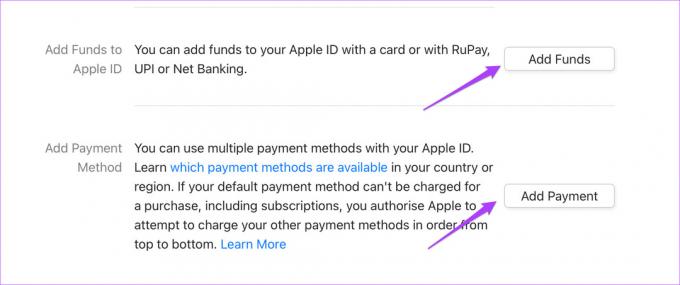
2. Tarkista, onko laiteraja ylittynyt
Käyttäjät voivat nauttia Apple TV+ -tilauksesta jopa kuudessa laitteessa samanaikaisesti. Joten jos perheenjäsenesi tai ystäväsi käyttävät tiliäsi, laiteraja on todennäköisesti ylittynyt. Tästä syystä et voi nauttia Apple TV: stä Android TV: lläsi.
Noudata näitä ohjeita, jos haluat poistaa minkä tahansa laitteen käyttämästä laitettasi Apple ID. Huomaa, että tarvitset jälleen iPhonen, iPadin tai Macin. Kaikkien kolmen alustan vaiheet pysyvät samoina. Käytämme iPhonea.
Vaihe 1: Mene asetuksiin.

Vaihe 2: Napauta profiilisi nimeä.

Vaihe 3: Vieritä alas nähdäksesi luettelon kaikista Apple ID: lläsi yhdistetyistä laitteista.

Vaihe 4: Valitse laite, jonka haluat poistaa.
Vaihe 5: Napauta laitteen tietosivulla Poista tililtä.

3. Päivitä Apple TV -sovellus Android TV: ssäsi
Jotkut virheet voivat rajoittaa sujuvaa käyttökokemusta Android TV: n Apple TV -sovelluksessa. Siinä tapauksessa on suositeltavaa tarkistaa ja päivittää sovellus näiden ongelmien poistamiseksi. Näin
Vaihe 1: Avaa Play Kauppa Android TV: lläsi.

Vaihe 2: Siirry profiilisi kuvakkeeseen oikeassa yläkulmassa.

Vaihe 3: Valitse Hallinnoi sovelluksia ja pelejä.

Vaihe 4: Valitse Tarkista päivitykset.

Sovellusten päivittämistä kaikilla alustoilla pidetään hyvänä käytäntönä.
4. Pakota lopettamaan ja käynnistämään Apple TV -sovellus uudelleen
Sovelluksen pakkosulkeminen voi varmasti auttaa pääsemään eroon käyttöongelmista. Voit yrittää pakottaa lopettamaan ja käynnistämään Apple TV -sovelluksen uudelleen Android TV: ssäsi. Tämä saattaa auttaa ongelman ratkaisemisessa. Noudata näitä ohjeita.
Vaihe 1: Valitse Android TV: n etusivulta Sovellukset-välilehti.

Vaihe 2: Vieritä alas ja valitse Apple TV -sovellus.

Vaihe 3: Paina ja pidä alhaalla Apple TV -sovelluksen kuvaketta nähdäksesi lisäasetukset.

Vaihe 4: Valitse Info.

Vaihe 5: Valitse vaihtoehtoluettelosta Pakota pysäytys tai Pakota lopettamaan.

Vaihe 6: Paina OK vahvistaaksesi.

Vaihe 7: Käynnistä Apple TV -sovellus uudelleen.
5. Käynnistä Android TV uudelleen
Voit yrittää sammuttaa Android TV: n ja irrottaa sen virtalähteestä. Kytke sitten Android TV uudelleen päälle 5–10 minuutin kuluttua. Tämä käynnistää Android TV: n koko käyttöliittymän uudelleen.
6. Tyhjennä Apple TV: n sovellusvälimuisti
Sovellusvälimuisti sisältää tietoja sovelluksen käytöstä millä tahansa alustalla. Android TV: n Apple TV -sovelluksessa voit yrittää tyhjentää sovelluksen välimuistin käyttöliittymän vakauden parantamiseksi. Noudata näitä ohjeita.
Vaihe 1:Valitse Apple TV -sovelluskuvake Sovellukset-välilehdeltä.

Vaihe 2: Avaa vaihtoehdot painamalla kuvaketta pitkään ja valitse Info.
 Vaihe 3: Valitse vaihtoehtoluettelosta Tyhjennä välimuisti.
Vaihe 3: Valitse vaihtoehtoluettelosta Tyhjennä välimuisti.

Vaihe 4: Käynnistä Apple TV -sovellus uudelleen.
7. Poista Apple TV -sovellus ja asenna se uudelleen
Jos mikään ratkaisuista ei toiminut, suosittelemme Apple TV -sovelluksen poistamista ja asentamista uudelleen Android TV: hen. Näin
Vaihe 1: Paina pitkään Apple TV -sovelluksen kuvaketta.

Vaihe 2: Valitse Poista asennus.

Vaihe 3: Paina OK vahvistaaksesi.

Vaihe 4: Siirry Play Kauppaan Android TV: ssä ja asenna Apple TV -sovellus uudelleen.
Nauti Apple TV -sovelluksesta Android TV: ssäsi
Nämä ratkaisut auttavat sinua nauttimaan Apple TV: stä Android TV: ssäsi vaivattomasti. Apple TV päivittää elokuvien ja TV-ohjelmien kirjastoaan viikoittain. Monia uusia Apple TV+ -alkuperäisiä versioita tuodaan edelleen alustalle.
Päivitetty viimeksi 05.5.2022
Yllä oleva artikkeli saattaa sisältää kumppanilinkkejä, jotka auttavat tukemaan Guiding Techiä. Se ei kuitenkaan vaikuta toimitukselliseen eheyteemme. Sisältö pysyy puolueettomana ja autenttisena.



